Drodzy Państwo, poniżej przedstawiam kilka sposobów umieszczenia i przygotowania zdjęć do publikacji na naszym forum. Jako że ciągle powtarzają się pytania z tym związane wykonałem aktualizację tego wpisu na dzień 30.12.2015
Zanim przejdę do meritum krótkie wyjaśnienie: aby móc dodawać zdjęcia na forum Oleander podobnie jak na innych forach trzeba posiadać konto (zarejestrować się). Dodawanie zdjęć najczęściej służy do zadawania pytań (uzyskania porad). Jest to niewątpliwy przywilej. Aby go otrzymać należy wykazać minimum własnej inicjatywy. Zachęcając Państwa do darmowej rejestracji zachęcam również do pozostania na forum dłużej, także do odwiedzin i pisania na temat roślin także po uzyskaniu porad. Jednocześnie zapewniam że: forum nie rozsyła jakichkolwiek emaili, oraz nie przetwarza Państwa adresów email. Oto instrukcja umieszczania zdjęć:
Zdjęcia umieszczane bezpośrednio na forum - powyższym sposobem mogą mieć dowolną szerokość i wysokość np 1200x768. W wątku głównym (tam gdzie widać także inne wpisy) Forum automatycznie przeskaluje zdjęcia do wielkości nie większej niż 480 pikseli wysokości i 670 pikseli szerokości. Oryginalny załącznik o większym rozmiarze jest widoczny po kliknięciu na obraz.
Ten sposób pozwala na umieszczenie odpowiednio dużych zdjęć o przyzwoitej jakości. Większość obecnie stosowanych aparatów fotograficznych (także w telefonach komórkowych) pozwala na wykonywanie zdjęć o jeszcze wyższej rozdzielczości i co za tym idzie wielkości przekraczającej 500kb. Aby dostosować zdjęcie o większej wielkości warto je pomniejszyć lub skompresować tak aby maksymalna powierzchnia na dysku lub innym nośniku którą zajmuje zdjęcie nie przekraczała 500 kb. Zdjęcia które znajdują się w pamięci aparatu fotograficznego powinny być najpierw przegrane (skopiowane) na inny nośnik (np dysk twardy naszego komputera domowego z dostępem do internetu) i dopiero z tego miejsca mogą być opublikowane na forum.
Jeśli natomiast będą Państwo chcieli dodać zdjęcia na serwerach zewnętrznych (poprzez zastosowanie znacznika IMG dostępnego w okienku do wpisywania postów - to takie zdjęcia mogą mieć maksymalną wielkość 480 (wysokość) na 670 (szerokość). Sprawdzenie wysokości i szerokości obrazków jest konieczne ze względu na to, że zbyt wysokie lub zbyt szerokie obrazki powodują zniekształcanie i rozjeżdżanie się treści.
W związku z tym jeśli zdjęcie umieszczone na zewnętrznym serwerze jest zbyt duże to nie można umieścić go na naszym forum. Pojawi się wtedy komunikat: Obrazki mogą mieć maksymalnie 480 pikseli wysokości.
Obrazki mogą mieć maksymalnie 670 pikseli szerokości.
Na Przyjaznym Forum Ogrodniczym Oleander obowiązuje limit wielkości zdjęcia ustalony na 500 kb. W tej chwili przedstawię jeden ze sposobów zmniejszenia zbyt dużego do publikacji zdjęcia (powyżej 500 kb), który jest dostępny dla posiadaczy systemów operacyjnych windows.
Najprostszym sposobem dostosowania zdjęcia będzie zastosowanie do tego celu wbudowanego do systemu programu Paint. Aby uruchomić program proszę wybrać "Start" a następnie "Wszystkie programy" lub "Akcesoria" (zależnie od wersji systemu operacyjnego) dalej proszę wybrać "Paint". Wykonanie czynności opisanych niżej pozwoli Państwu na znaczną redukcjję wielkości zdjęcia, a jeśli to nie okaże się wystarczające można w dalszym etapie posłużyć się programem do kompresji zdjęć.
Instrukcja przygotowania zdjęcia w programie Paint:1) Proszę uruchomić program,
2) Następnie proszę otworzyć zdjęcie,
3) zdjęcie po otwarciu będzie wyglądało tak:

- dodawaniezdjecnaforum3.JPG (19.32 KiB) Przeglądane 8904 razy
W części "Obraz" w ramach programu "Paint" (menu w górnej części ekranu) wybieramy ten element obrazu na którego modyfikacji najbardziej nam zależy. W tym przypadku aby osiągnąć efekt w postaci zmniejszenia zdjęcia warto wybrać "rozciągnij/pochyl":
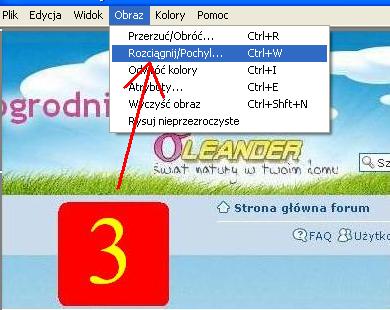
- dodawaniezdjecnaforum3a.JPG (28.72 KiB) Przeglądane 8904 razy
Najczęściej wybór 30% rozciągania w poziomie i 30% rozciągania w pionie wystarczy, podanie wartości większej niż 100% powoduje powiększenie zdjęcia, podanie wartości niższej niż 100 zawsze powoduje zmniejszene zdjęcia.
4) Proszę wybrać wielkość zmniejszenia lub powiększenia zdjęcia lub inny parametr edycji zdjęcia:
5) Zdjęcie po edycji będzie powiększone lub pomniejszone w takim zakresie jak ustawiliśmy w poprzednich krokach. Powyższe spowoduje również zwiększenie lub obniżenie wielkości zdjęcia która jest zajmowania przez nie na dysku lub innym nośniku. Czynność pomniejszania można powtórzyć do momentu uzyskania satysfakcjonującego nas efektu lub cofnąć. Zdjęcie które jest według nas odpowiednie należy następnie zapisać na dysku twarym komputera pamiętając o folderze (lokalizacji) zdjęcia. Ten folder umożliwi nam później wydobycie (pobranie i publikację) zdjęcia na np na forum.
Tym posobem można dostosować zdjęcie do wielkości nie przekraczającej 100 Kb jaka jest wymagana na tym forum.

- dodawaniezdjecnaforum5.JPG (6.97 KiB) Przeglądane 8904 razy
Inne sposoby zmniejszenia zdjęć i ich kompresji (np programem irfan, acdsee) zostaną opisane tutaj wkrótce.

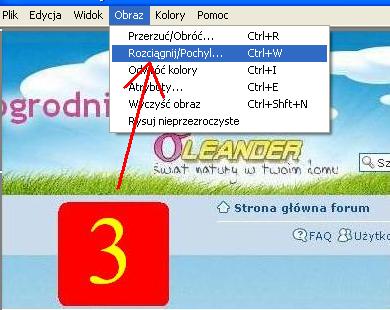

.png)

.png)





